Minecraft, un juego querido en varias plataformas, también está disponible en Chromebooks, que se ejecutan en Chrome OS. Muchos usuarios tienen curiosidad sobre si es posible jugar a Minecraft en estos dispositivos, ¡y la respuesta es un rotundo sí! En esta guía completa, lo guiaremos a través del proceso de instalación y ofreceremos consejos para mejorar su experiencia de juego en un Chromebook.
Tabla de contenido
- Información general sobre Minecraft en un Chromebook
- Habilitando el modo de desarrollador
- Instalación de Minecraft en Chromebook
- Corriendo el juego
- Cómo jugar Minecraft en un Chromebook con bajas especificaciones
- Mejora del rendimiento en Chrome OS
Información general sobre Minecraft en un Chromebook
Para garantizar el rendimiento estable de Minecraft en su Chromebook, su dispositivo debe cumplir con las siguientes especificaciones:
- Arquitectura del sistema: 64 bits (x86_64, ARM64-V8A)
- Procesador: AMD A4-9120C, Intel Celeron N4000, Intel 3865U, Intel I3-7130U, Intel M3-8100Y, Mediatek Kompanio 500 (MT8183), Qualcomm SC7180 o mejor
- Ram: 4 GB
- Almacenamiento: al menos 1 GB de espacio libre
Estos son los requisitos mínimos para ejecutar Minecraft en un Chromebook. Si experimenta tartamudeo, proporcionaremos una guía al final de este artículo para ayudarlo a optimizar el rendimiento. Ahora, vamos a sumergirnos en el proceso de instalación. Puede instalar la edición Bedrock directamente desde Google Play Store, que es sencilla: abra la tienda, busque Minecraft y navegue a su página. Tenga en cuenta que cuesta $ 20, pero si ya posee la versión de Android ($ 7), solo necesitará pagar $ 13 adicionales. Este método es ideal para aquellos que prefieren una instalación rápida y fácil.
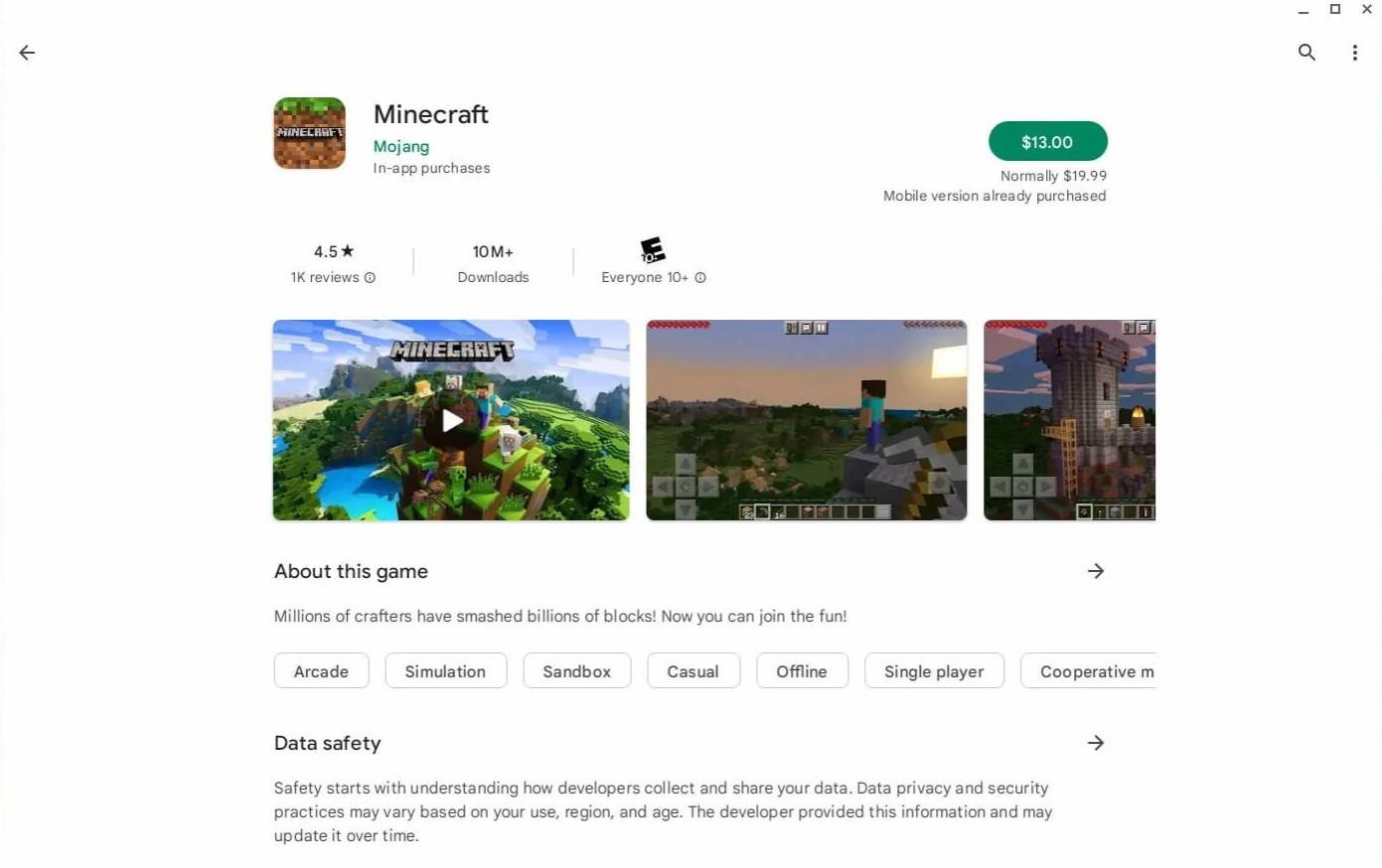 Imagen: Acerca deChromebooks.com
Imagen: Acerca deChromebooks.com
Sin embargo, si la edición de roca no es su taza de té, puede aprovechar la base de Linux de Chrome OS para instalar la edición Java. Este proceso requiere más atención al detalle debido a las diferencias de las ventanas, y será necesaria alguna codificación. Hemos preparado una guía detallada para ayudarlo a que Minecraft se ejecute en su Chromebook en solo media hora.
Habilitando el modo de desarrollador
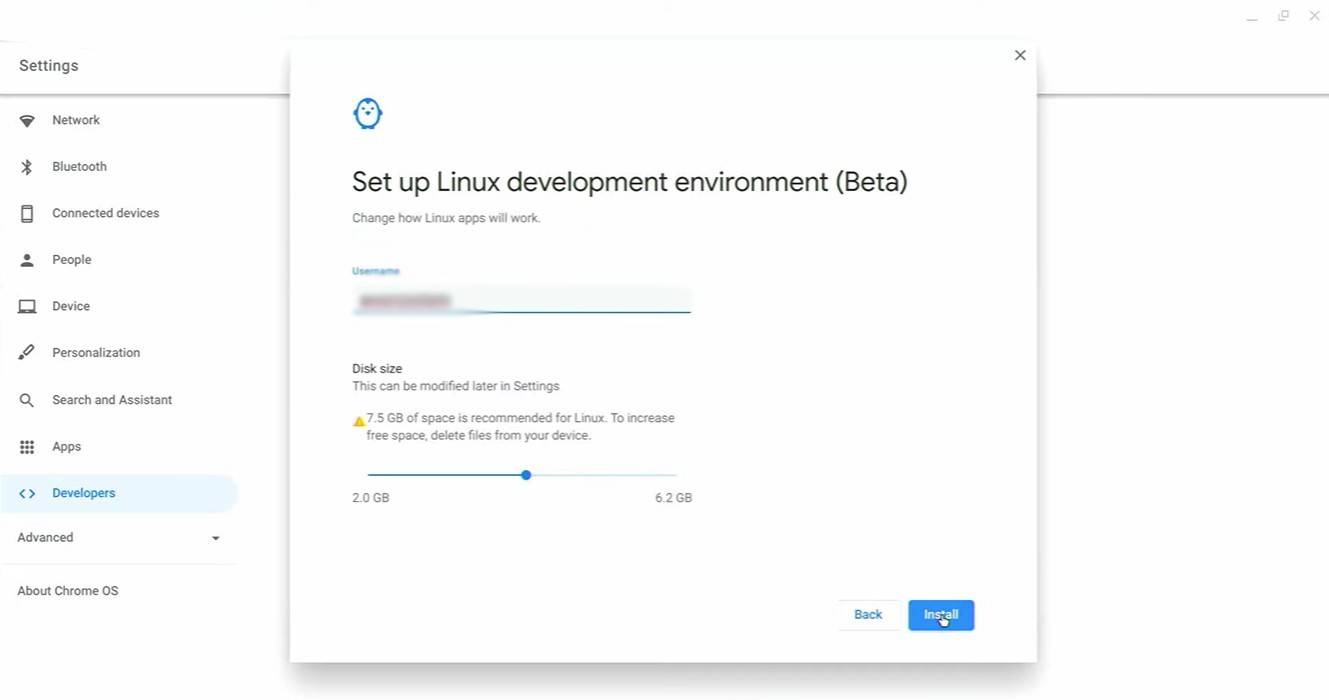 Imagen: youtube.com
Imagen: youtube.com
Para comenzar, deberá habilitar el modo de desarrollador en su Chromebook. Navegue al menú Configuración, similar al menú "Inicio" en Windows, y busque la sección "Desarrolladores". Habilite la opción "Entorno de desarrollo de Linux" y siga las instrucciones en pantalla. Una vez completado, el terminal se abrirá, que es similar al símbolo del sistema en Windows y donde realizará los próximos pasos.
Instalación de Minecraft en Chromebook
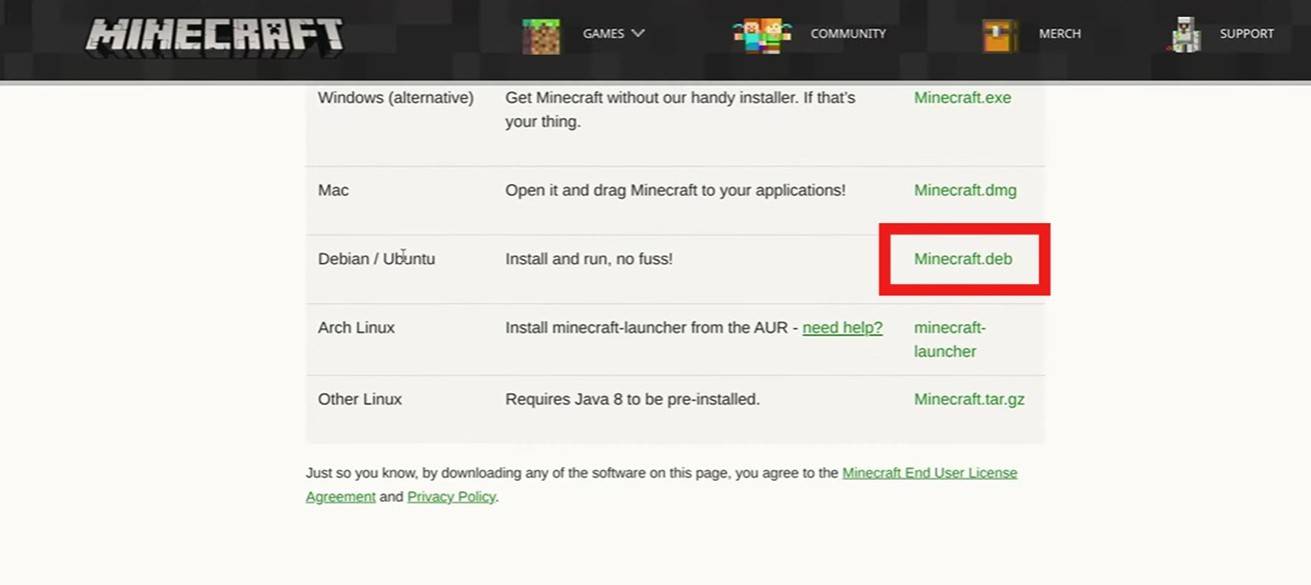 Imagen: youtube.com
Imagen: youtube.com
Con el modo de desarrollador habilitado, está listo para instalar Minecraft. Siga nuestra guía detallada para configurar el juego en su Chromebook y comenzar a explorar el vasto mundo de Minecraft en muy poco tiempo.
















